通常、私が仕事をするときは、 コンピューター, 全部開けっ放しにしてしまう癖があります。 ウィンドウ/フォルダー/設定/プログラム 私が使っているのですが、非常に混雑しています デスクトップ。したがって、それらのウィンドウから特定のウィンドウに再度アクセスする必要がある場合、私はかなりの頻度で混乱してしまいます。 非アクティブな (ボタンを使用する方がはるかに簡単ですが、 デスクトップを表示で、それぞれのウィンドウを探します。 タスクバー, 私は非アクティブなウィンドウをクリックする癖があり、バックグラウンドで開いているため、最終的には依然としてタスクバーを呼び出します)。
もしあなたも上記のようなことに自分自身を認識しているなら、おそらく私と同じように、時々イライラするこの習慣を取り除きたいと思っているでしょう(特に無駄にする時間がないとき)。解決策は次のように呼ばれます 一掃された。
一掃された それはoです 無料のユーティリティ のために Windows ユーザーがアクティベートできるもの 一定の時間間隔が経過すると、非アクティブなウィンドウが自動的に最小化されます。。
スウェプト・アウェイはどのように機能しますか?
アプリケーションにはありません インタフェース よりも 設定ウィンドウ、これは起動直後に実行されます システムトレイ。 デフォルトの時間間隔 その後、非アクティブなウィンドウが最小化されます。 300秒、ただし、次のように設定できます。 好み からのユーザー 好み■ (環境設定にアクセスするには、システムトレイ内のアプリケーション アイコンを右クリックします)。下のフィールドに希望の間隔 (秒単位) を入力してください。 最小化するまでの時間。そして、あなたがそれを望むなら 自動的に起動するアプリケーション 毎回 Windowsのブートティ、オプションにチェックを入れます 起動時にスウェプトアウェイを実行。
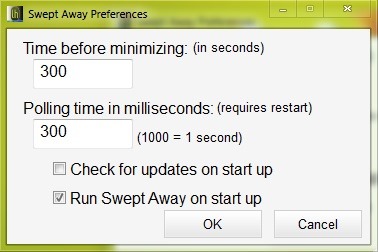
また、非アクティブなときでも開いたままにしておく特定のウィンドウを選択することもできます (特定のウィンドウ) ブラウザ または特定のアプリケーション)オプションを使用して エクスクルーシブe (システムトレイの Swept Away アイコンの右クリック メニューからもアクセスできます)。
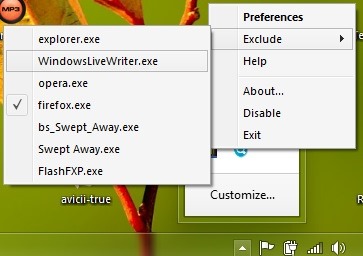
注: アプリケーションは、Windows XP、Windows Vista、Windows 7、および Windows 8 と互換性があります。
クレジット @LifeHacker
ステルス設定 – 特定の時間が経過した後に非アクティブなウィンドウを自動的に最小化する方法
一定の時間が経過した後に非アクティブな Windows ウィンドウを自動的に最小化するにはどうすればよいですか
について ステルス
技術に情熱を持ち、2006年からStealthSettings.comで喜んで執筆しています。macOS、Windows、Linuxのオペレーティングシステムだけでなく、プログラミング言語やブログプラットフォーム(WordPress)、オンラインストア(WooCommerce、Magento、PrestaShop)にも豊富な経験があります。
ステルスの投稿をすべて表示あなたも興味があるかもしれません...


